TikTok Pixel: kā iestatīt 2 vienkāršās darbībās
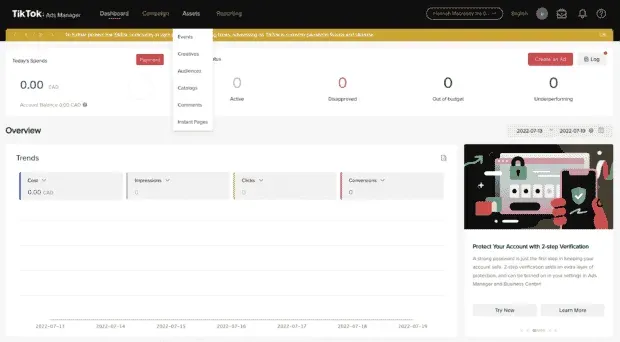
TikTok pikselis ir koda fragments, ko varat instalēt savā vietnē, lai izsekotu reklāmguvumus. Bet ne tikai reklāmguvumi – mēs runājam par konkrētiem TikTok reklāmguvumiem. Tātad, ja izmantojat TikTok reklāmu kampaņu un vēlaties redzēt, kuras jūsu reklāmas rada visvairāk pārdošanas apjomu, jums jāielec pikseļu vilcienā.
Neuztraucieties, es esmu šeit, lai soli pa solim iepazīstinātu jūs ar procesu. Tikai dažu minūšu laikā jūsu TikTok pikseļi sāks darboties. Sāksim!
Kas ir TikTok Pixel?
TikTok pikselis ir mazs koda fragments, ko varat instalēt savā vietnē. Pēc instalēšanas pikselis izsekos noteiktus notikumus, piemēram, kad kāds skata TikTok reklāmu vai noklikšķina uz saites uz jūsu vietni. Pēc tam šie notikumi tiek ierakstīti jūsu TikTok Ads kontā , lai jūs varētu redzēt, kuras reklāmas rada visvairāk pārdošanas apjomu.
Kāpēc izmantot TikTok Pixel? Pirmkārt, tas ir ērts mērīšanas rīks, kas var palīdzēt izsekot ieguldījumu atdevei (IA) jūsu TikTok reklāmu kampaņām. Otrkārt, tas var palīdzēt jums izveidot mērķtiecīgākas reklāmas kampaņas, izprotot, kuras reklāmas darbojas labi un kuras ne. Visbeidzot, TikTok pikselis var palīdzēt novirzīt vietnes apmeklētājus ar personalizētām reklāmām.
Kā iestatīt TikTok Pixel
Ja esat gatavs sākt lietot TikTok Pixel, veiciet šīs vienkāršās darbības.
Pirmais solis: izveidojiet savu pikseļu
Lai to izdarītu, jums būs nepieciešams TikTok biznesa konts. Pierakstieties savā kontā un dodieties uz TikTok Ads Manager > Assets > Events.
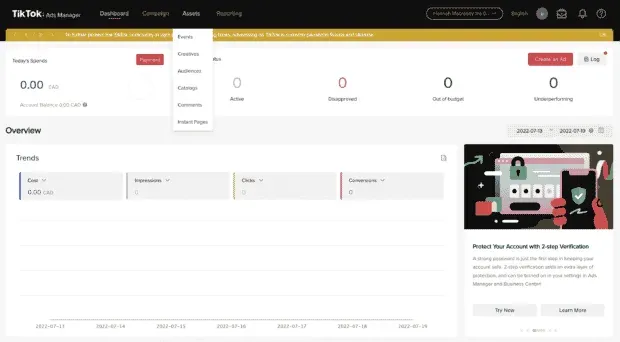
Pēc tam izvēlieties, vai vēlaties izsekot lietotņu vai tīmekļa notikumus.
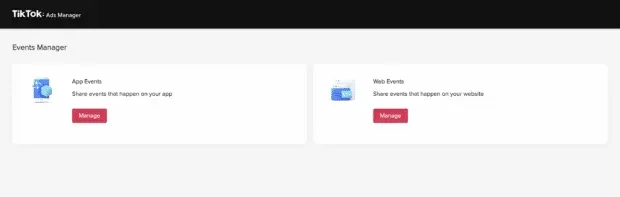
Pēc tam noklikšķiniet uz Izveidot pikseļu.
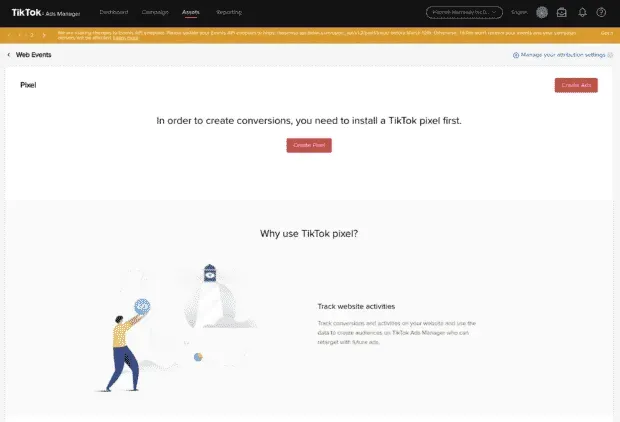
Šeit jums būs jāpiešķir sava pikseļa nosaukums. Ieteicams pikselim piešķirt nosaukumu, kas palīdzētu atcerēties, kam tas paredzēts. Piemēram, ja izmantojat to reklāmguvumu uzskaitei savā vietnē, varat to nosaukt par “Reklāmguvuma pikseļi”. Ja izmantojat to savā tiešsaistes veikalā, nosauciet to par “E-komercijas pikseļi”.
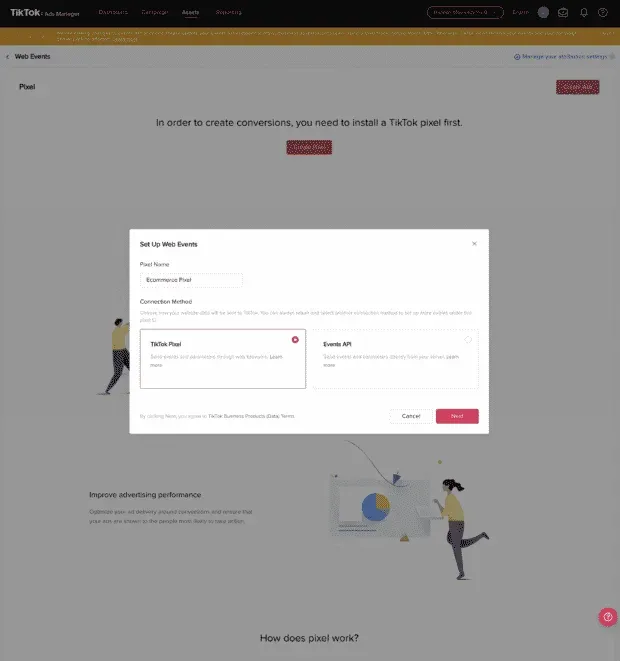
Pēc tam sadaļā “Savienojuma metode” atlasiet TikTok Pixel. Pēc tam noklikšķiniet uz Tālāk.
2. darbība. Instalējiet pikseļa kodu savā vietnē vai lietotnē.
Nākamais ekrāns, ko redzēsit, ir ekrāns “Tīmekļa notikumu iestatīšana, izmantojot TikTok Pixel”. Šeit jums būs iespēja manuāli instalēt pikseļu vai iestatīt to automātiski, izmantojot trešās puses pakalpojumu sniedzēju.
Ja izvēlaties pikseļu instalēt manuāli, noklikšķiniet uz Instalēt pikseļa kodu manuāli un noklikšķiniet uz Tālāk. Nokopējiet pikseļa JavaScript kodu un pēc tam ielīmējiet to savas vietnes galvenes sadaļā. Atrodiet koda daļu, kas sākas ar <head> un beidzas ar </head> — jūsu pikselim vajadzētu būt tieši aiz taga <head>.
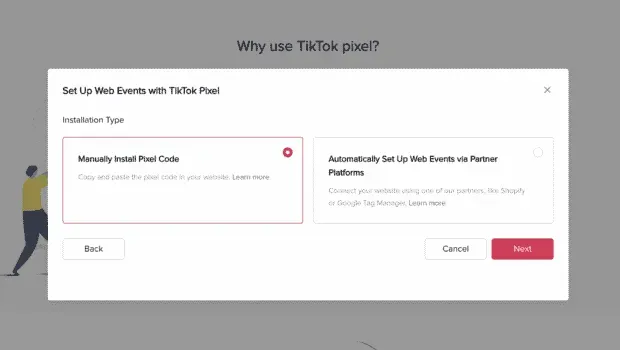
Noteikti ielīmējiet savu kodu tikai vienu reizi!
Ja izmantojat WordPress vai Woocommerce, ir pieejami spraudņi , kas palīdzēs instalēt kodu. Pirms instalēšanas noteikti izlasiet spraudņu pārskatus, jo daži spraudņi var negatīvi ietekmēt jūsu vietnes ātrumu.
Pikseļa instalēšanai varat izmantot arī vairākas trešās puses lietotnes, piemēram, Google tagu pārvaldnieku , Square vai BigCommerce. Lai to izdarītu, pikseļu iestatīšanas ekrānā atlasiet “Automātiski konfigurēt tīmekļa notikumus, izmantojot partneru platformas”. Pēc tam noklikšķiniet uz Tālāk.
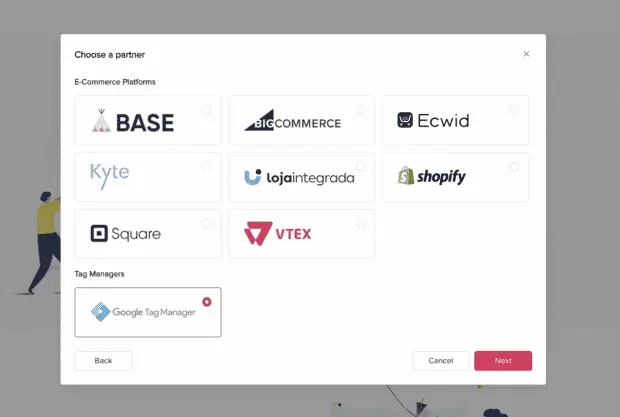
Savienojiet savu TikTok pikseli ar trešās puses kontu. Tagad viss ir gatavs!
Kā Shopify pievienot TikTok pikseli
Ja izmantojat Shopify, varat pievienot TikTok pikseļu, izmantojot lietotni Shopify vai atlasot “Automātiski iestatīt tīmekļa notikumus, izmantojot partneru platformas”, kā aprakstīts iepriekš.
Ja vēlaties iestatīt TikTok pikseļu ar Shopify lietotni, veiciet šīs darbības.
Vispirms pievienojiet TikTok lietotni savam Shopify veikalam, dodoties uz Shopify lietotņu veikalu un instalējot to.
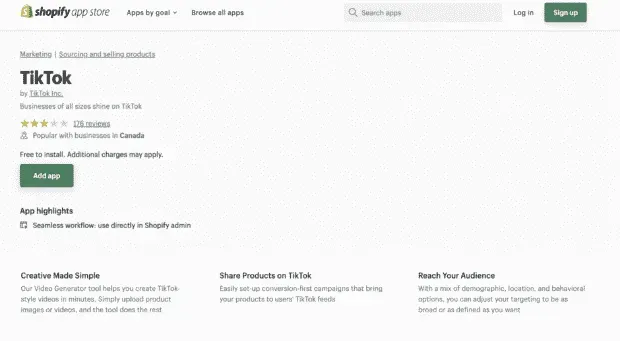
Pēc tam savienojiet savu TikTok for Business kontu un TikTok reklāmu pārvaldnieka kontu.
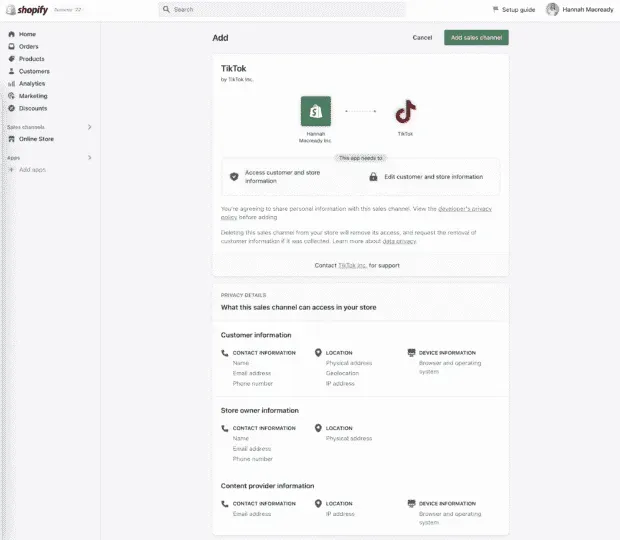
Sadaļā Pārdošanas kanāli noklikšķiniet uz TikTok. Pēc tam noklikšķiniet uz Mārketings > Datu koplietošana. Savienojiet esošu pikseli vai noklikšķiniet uz “Izveidot pikseli”, lai izveidotu pikseli, izmantojot Shopify.
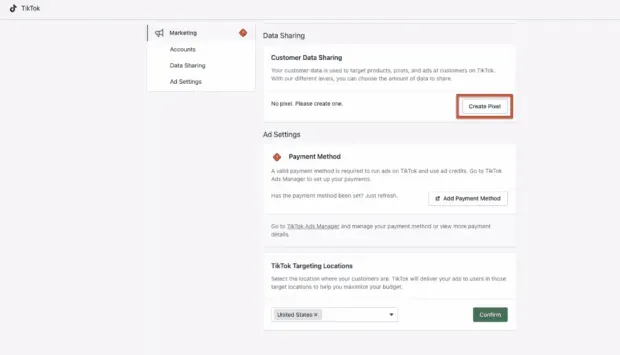
Lai pārliecinātos, ka jūsu pikselis darbojas un darbojas, dodieties uz savu TikTok reklāmu pārvaldnieka kontu un noklikšķiniet uz Assets. Pēc tam noklikšķiniet uz Notikumi. Ja redzat savu pikseli sarakstā, esat pabeidzis.
Kas ir TikTok Pixel notikumi?
TikTok pikseļu notikumi ir konkrētas darbības, ko cilvēki veic jūsu vietnē vai lietotnē.
Ir četrpadsmit TikTok pikseļu notikumu veidi. Šis:
- Pievienojiet maksājuma informāciju
- Ielikt grozā
- Pievienot vēlmju sarakstam
- Noklikšķiniet uz pogas
- Pilnīgs maksājums
- Pabeigt reģistrāciju
- Sazināties
- Lejupielādēt
- Sāciet Checkout
- Veikt pasūtījumu
- Meklēt
- Iesniegt formu
- abonēt
- Skatīt saturu
Katrs notikuma veids atbilst citai darbībai, ko kāds var veikt jūsu vietnē vai lietotnē. Piemēram, ja kāds skatās produktu jūsu vietnē, tas ir satura skatīšanas notikums.
Varat izmantot TikTok pikseļu notikumus, lai izsekotu lietotāja darbībām (kā cilvēki mijiedarbojas ar jūsu vietni vai lietotni). Vai arī daži reklāmdevēji izveido pielāgotas mērķauditorijas, pamatojoties uz jaunu reklāmu notikumu darbībām.
Kas ir TikTok Pixel Helper un vai jums tas ir nepieciešams?
TikTok ir rīks TikTok Pixel Helper, kas var palīdzēt jums pārbaudīt, vai jūsu pikselis darbojas pareizi.
Pēc koda instalēšanas instalējiet paplašinājumu TikTok Pixel Helper pārlūkam Chrome .
Pēc tam atveriet jaunu pārlūkprogrammas cilni un ielīmējiet izsekošanas saiti un pēc tam? dbgrmrktng.
Piemēram: https://clickthis.blog/alias?dbgrmrktng
TikTok Pixel Helper sniegs informāciju par jūsu pikseļu stāvokli. Tas var arī parādīt, vai jūsu notikumi darbojas un saņem datus.
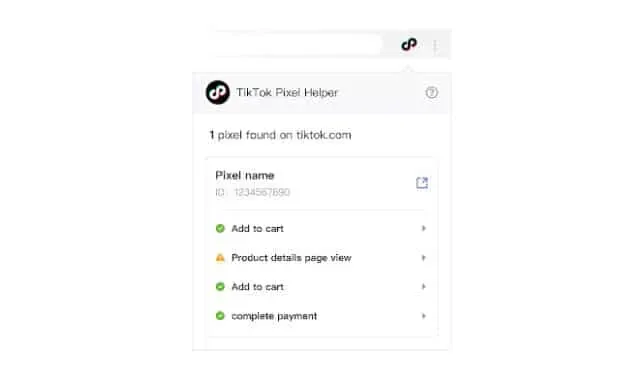
Avots: Google Chrome interneta veikals
Kā noņemt TikTok pikseļu
Pēc pikseļa instalēšanas var pienākt diena, kad vēlēsities to noņemt. Lai noņemtu TikTok pikseļu, rīkojieties šādi:
- Dodieties uz savu TikTok reklāmu pārvaldnieku.
- Atveriet sadaļu Assets > Events un atlasiet Web Events vai App Events.
- Noklikšķiniet uz trim punktiem blakus pikseļa nosaukumam, kuru vēlaties noņemt.
- Noklikšķiniet uz Noņemt
Piezīme. Pikseli var noņemt tikai tad, ja tas ir neaktīvs. Dzēšot pikseli, tiek dzēsti arī visi ar šo pikseli saistītie dati. Tas ietver vēsturiskos datus un visus nenosūtītos notikumus. Jūs nevarēsit atgūt šos datus, kad tie būs dzēsti.
Vai vēlaties uzzināt vairāk par to, kā TikTok reklāmas novirzīt uz Mēness? Apskatiet mūsu neseno TikTok Spark Ads eksperimentu, kurā mēs pārbaudījām dažādus reklāmu veidus un mērķus, lai atrastu labāko IA.

![Kā palielināt trafiku, izmantojot bio saiti [Instagram + TikTok]](https://cdn.4pmtech.com/wp-content/uploads/2023/07/link-in-bio-1-200x112.webp)

Atbildēt